
Philips 246E7QDSW: levné PLS se širokým gamutem | Kapitola 4
Seznam kapitol
Širší barevný gamut než klasické sRGB byl vždy doménou dražších profesionálních modelů. S příchodem Quantum Dot se však začíná širší barevný prostor objevovat v levnějších modelech. Dnes se podíváme na Philips 246E7QDSW. Ten díky technologii UltraColor dosahuje 101,4 % NTSC gamutu a neutratíte za něj ani 4000 Kč.
OSD nabídka je stejná jako u všech ostatních Philipsů. Jedná se o velice přehledné menu a díky ovládání Joystickem i velice rychlé. Pohybem vpravo vyvoláte hlavní nabídku a v prvním sloupci vlevo si pak vybíráte jednotlivé sekce. Na ty se postupně podíváme.
Vstup
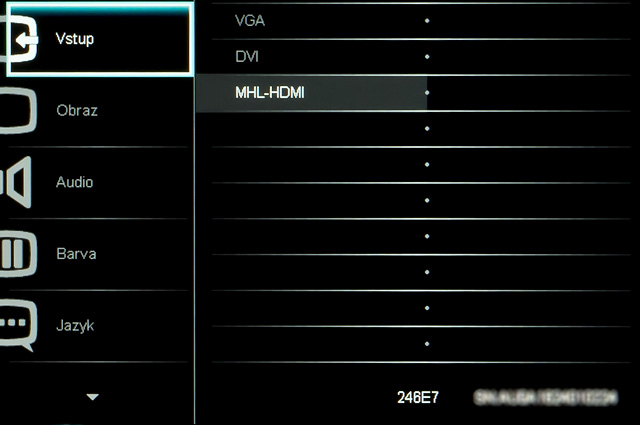
V první položce Vstup si můžete přepnout, jaký vstup bude využit. Ke stejné nabídce vstupů se dostanete i rychlou volbou pohybem Joysticku nahoru. Monitor neumožňuje rozdělení obrazu a můžete vždy zobrazit pouze jeden vstupní signál.
Obraz
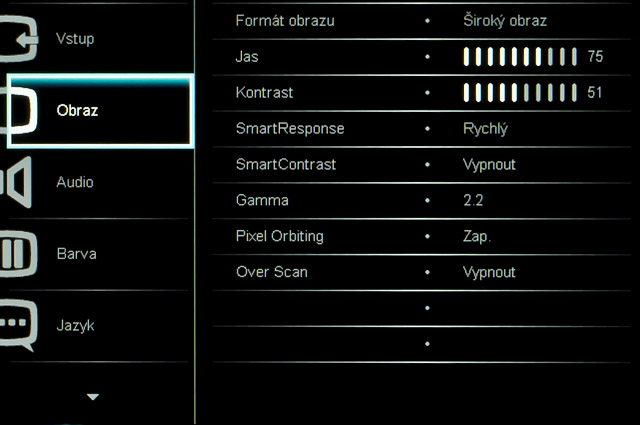
Zde se nastavuje chování obrazu. První položka je formát obrazu, kde si můžete přepnout mezi širokoúhlým zobrazením a 4:3. V dnešní době, kdy resampling obrazu do jiného rozlišení provádí grafická karta, to není nutné řešit.
Další dvě nastavení upravují jas a kontrast obrazu. Kontrast je většinou dobré nechat na základní hodnotě, jinak dochází ke zkreslení – hlavně barev na konci rozsahu. Základní hodnota je 50. Jas umí monitor regulovat ve velkém rozsahu – na maximum podle sondy z monitoru vymáčknete až 280 cd/m na bílé barvě.
SmartResponse je nastavení síly overdrive. Ten můžete volit ve třech stupních – Rychlý, Rychlejší, Nejrychlejší anebo jej úplně deaktivovat. Volitelný overdrive je dnes již většinou standard, ale v tolika stupních na tak levném monitoru? Každý si tedy může zvolit, co mu vyhovuje. Úplně deaktivovaný overdrive se hodí na sledování filmů – redukuje se tím šum způsobený overdrive. Naopak na hraní rychlých akčních her zvolíte vyšší stupeň – dojde k zaostření pohyblivých objektů, ale za cenu občas viditelných artefaktů (inverzní ghosting).
SmartContrast je jen jiné jméno pro starý známý dynamický kontrast – věc, která je většinou k ničemu. Reguluje sílu podsvícení podle obsahu obrazu. Na tmavé scény se podsvícení tlumí a naopak.
Gamma křivka je zde nastavitelná ve stupních 1,8, 2, 2,2, 2,4 a 2,6 – to se také u levnejších displejů často nevidí, ale u Philipsu je to standard. V základu je nastaveno 2,2, ale pokud třeba hrajete nějaké tmavší hry a chcete si tmavá místa více prosvětlit, není vůbec na škodu si přepnout na hodnotu 2 nebo 1,8.
Pixel Orbiting by mělo hýbat občas s obrazem, aby nedošlo k jeho vypálení – na to LCD výrazně netrpí. Žádného pohybu jsem si ale stejně nevšiml, takže kdoví jak to přesně funguje.
Over Scan zvětšuje obraz. Je to volba úplně k ničemu – ořeže hrany a celý obraz mírně rozmaže. Nedokáži si představit smysluplné využití.
Audio

V položce audio si pouze můžete zvolit hlasitost zvuku, pokud máte k monitoru připojeny sluchátka anebo reproduktory.
Barva
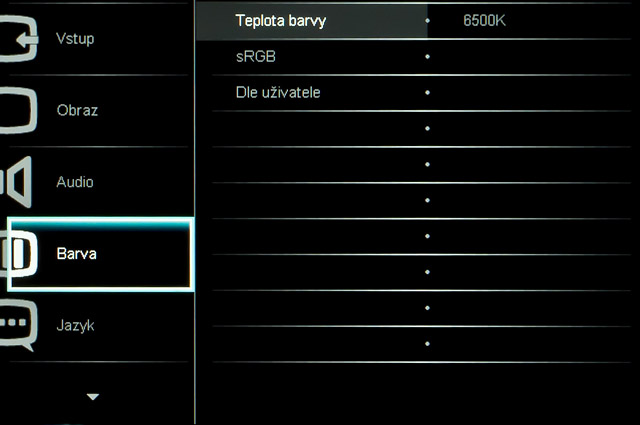
V tomto menu se upravují barevné nastavení. Můžete využít přednastavené profily podle teploty barev - 6500K a 9300K. Nutno dodat, že režim je velice dobře nastaven a deltaE proti DCI-P3 gamutu nepřesahuje 3 stupně ani v nejhorším případě (zelená barva).
Režim sRGB je naopak úplně k ničemu – pouze zvyšuje jas na maximum, jinak se jedná o režim 6500K. Ani neořeže barevný gamut, takže na přesné zobrazení sRGB obsahu je nutné využít kalibraci.
V položce Dle uživatele si můžete pomocí RGB posuvníků nastavit barvy ručně.
Jazyk
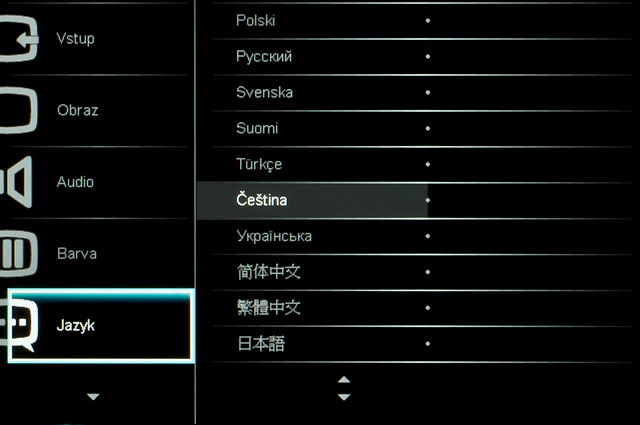
Zde se volí jazyk. Philips jako jeden z mála velkých výrobců LCD monitorů umí i česky. To je příjemný bonus.
Nastavení OSD
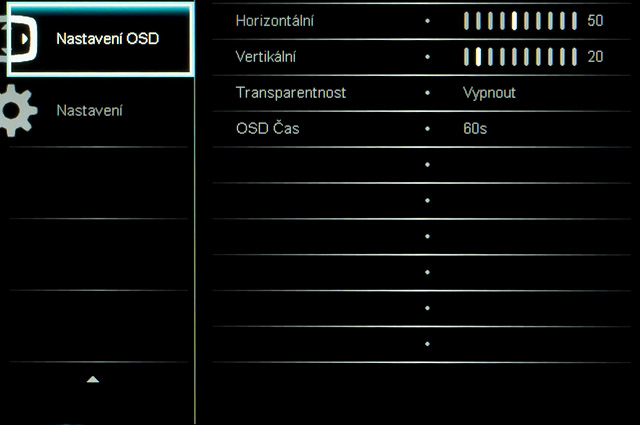
Zde se nastavuje chování OSD nabídky. Můžete zde nastavit její polohu, průhlednost a také dobu, po jakou se má zobrazovat.
Nastavení
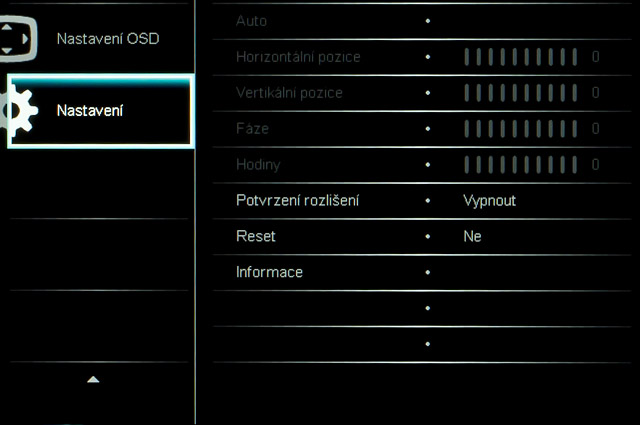
Poslední složka Nastavení obsahuje položky pro úpravu analogového vstupu obrazu (nastavení fáze a časování). Dále zde můžete vypnout otravné upozornění na rozlišení – to hlavně v případě, že chcete monitor přetaktovat, určitě vypnout! Jinak otravuje hláškou, že jste nastavili nevhodný režim.
Reset pak vrací tovární nastavení všech položek a v položce Informace se pak dozvíte info o monitoru a právě zobrazeném rozlišení.




























